
Tervezi a jelenlegi Windows operációs rendszer - a hetedik vagy nyolcadik verzió frissítését a Windows Tenre, és elmenti a saját adatait, a telepített programokat és az optimális beállításokat? Valójában három terület járul hozzá a cél eléréséhez.
Használhatja a Windows Update programot, az iso alkalmazást, a Windows Insider alkalmazását. Tehát nagyon hamar megérti, hogyan lehet a Windows 10-re frissíteni a Windows korábbi verzióiból. A folyamat mindenesetre meglepően könnyű..
tartalom- Windows bennfentes
- A rendes felhasználóknak két frissítési lehetőség van
- Rendszerkövetelmények
- A processzornak legalább egy GHz-nek kell lennie
- Frissítési folyamat
- visszarúg
- Windows 10 aktiválás
- Frissítési hibák
Windows bennfentes
A Microsoft kénytelen volt szembenézni a Windows nyolcadik verziójának kudarcával, amelynek eredményeként a jelenlegi sürgős feladat a célközönség bizalmának keresése volt. Annak ellenére, hogy a támogatás, amely a fő, a hetedik verzió már nem lesz elérhető, a felhasználók inkább ezt a lehetőséget választják, a nyolc pedig nem népszerű. A hetedik változat továbbra is a legnépszerűbb..
Annak ellenére, hogy a Microsoft bevezetett a "nyolc" (8.1) továbbfejlesztett verzióját, amelynek jól átgondolt felülete van, a helyzet alapvetően nem változott. Az operációs rendszer fejlesztője gondoskodott felhasználóiról, nagyban megkönnyítve a frissítést.
Tehát emlékeztetnünk kell arra, hogy 2015. január 13. óta megszűnik a Windows Seven fő támogatása. Az operációs rendszer kibővített támogatásának 2020. január 14-ig kell rendelkezésre állnia, de csak akkor, ha a felhasználó telepítette a szervizcsomag első verzióját.
Tehát a Microsoft megtagadja a munkafolyamatban a biztonsággal nem összefüggő hibák kijavítását. Azonban az olyan komoly hiányosságok kiküszöbölése érdekében, amelyek növelik az operációs rendszer használatának kockázatát, további hiányosságokkal kell kiegészíteni a hiányosságokat.
A Microsoft bemutatott egy speciális Windows Insider szoftvert. Sokan részt vettek ennek a szoftvernek a fejlesztésében. A program célja a létrehozott operációs rendszerek tesztelése. A felhasználók önként tesztelhetnek..
A felhasználók felelőssége mellett nemcsak az operációs rendszer használatát, hanem a funkcionális elemek elemzését is meg kell említeni. Mindenkinek közölnie kell saját véleményét, fel kell jegyeznie az előnyöket és hátrányokat. Ehhez javasoljuk a speciális Windows Feedback program használatát, amelyet eredetileg telepítettek. Jelenleg a tesztelők száma már meghaladja a 2 000 000-et, és sikerült több mint 1 000 000 választ hagyni a fejlesztőnek..
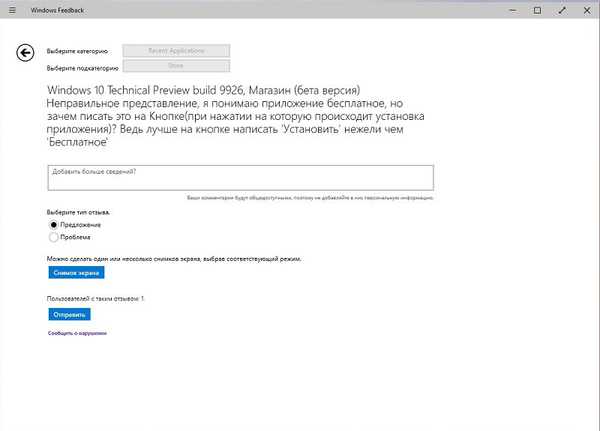
A Microsoft bemutatta a tizedik verzió végleges változatát, amely nyilvánosan megjelenik. Az operációs rendszer oroszul készült. Bárki, aki korábban már használta a Windows operációs rendszer más verzióit, frissítést igényelhet. Azok a személyek, akik tagjai az egyedülálló Windows Insider programnak, új frissítést kaphatnak, és fejleszthetik saját operációs rendszerüket. Ez az eljárás meglepően könnyű..
A rendes felhasználóknak két frissítési lehetőség van
Új operációs rendszer tulajdonosává válhat, ha a frissítésekhez tervezett Központot használja. Ügyeljen arra, hogy előbb mentse az összes fontos adatot, beleértve a telepített alkalmazásokat és az összes beállítást. Ehhez teljesíteni kell az operációs rendszer fenntartásának további feltételét.
Lehetőség van egy iso kép letöltésére. Ebben a helyzetben a Windows rendszert a nulláról kell telepíteni egy indítható USB flash meghajtó vagy lemez segítségével.
Arra a kérdésre, hogy „hogyan válhathatom át az első tízbe a Windows 7 rendszeren”, fel kell hívni a figyelmet arra, hogy ingyenesen frissíthető a tizedik verzióra a kiadás utáni első tizenkét hónapban. A fejlesztők a Windows Update használatával bevezethették az operációs rendszer frissítését. Ez a tény nagyon kényelmes. Ezen felül a frissítés e rendszer szerint minimális időt és erőfeszítést igényel.
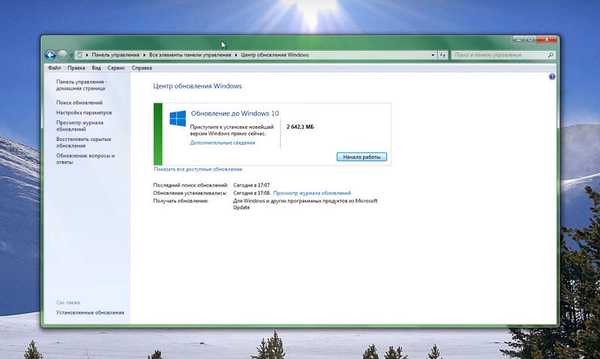
Rendszerkövetelmények
A Nyolc verzió használatakor nincs oka aggodalomra. Ebben az esetben ellenőriznie kell, hogy az operációs rendszer sikeresen használható-e, és ehhez bizonyos eszközöknek meg kell felelnie. Csak akkor számíthat a sikeres munkára, ha sikerül megvalósítani az operációs rendszer és a használt számítógépes berendezés közötti megfelelést. Tehát milyen paramétereknek kell lennie a használt berendezésnek?
A processzornak legalább egy GHz-nek kell lennie
A RAM-nak egy vagy két gigabájtot kell lennie. Ezt a teljesítmény-beállítást az Ön által használt operációs rendszer verziója befolyásolja (harminckettő vagy hatvannégy bit).
- A telepített merevlemez minimális szabad helyének tizenhat gigabájtnak kell lennie.
- A videokártyának kompatibilisnek kell lennie a DirectX kilencedik verziójával. Ezen felül támogatni kell a WDDM-et..
- Gondoskodnia kell arról, hogy fiókját regisztrálja a Microsoft rendszerében, és lehetőséget kell kapnia a világméretű hálózat használatára.
- Milyen fontos szempontokat kell figyelembe venni az új operációs rendszer sikeres használatához?
Használhatja a Windows által kifejlesztett speciális áruházat. Ez az áruház különféle alkalmazásokat kínál. Kiválaszthatja a megfelelő programot, letöltheti azt a könyvtárból és telepítheti. Ebben az esetben feltételezzük, hogy két fő szempont figyelhető meg, amelyek jelentősen befolyásolják a képességeket. Tehát hozzáférnie kell az internethez. Ezenkívül a monitornak ezer huszonnégy-hétszázhatvannyolc pixel felbontással kell rendelkeznie.
- Az új operációs rendszer készen áll, hogy kedvtelje saját üzletét. Számos alkalmazás jelenik meg a javasolt áruházban. Ugyanakkor nem minden program található ilyen módon..
- Az operációs rendszer frissítése a WMC eltávolításához vezethet, ugyanakkor a szakemberek számára tervezett nyolc verziót kell használnia. Ugyanakkor telepíteni kell a Windows Media Center alkalmazást.
- A médialejátszóval nem lehet olyan fájlokat lejátszani, amelyeket lemezekre írtak.
- Hét nem frissíthet tízre a frissítés használatával, ha a ServicePack 1. nem érhető el. RT, XP, Vista felhasználóknak le kell töltenie az ISO fájlt.
- A Windows 8.1 képes frissíteni 10-re, a 8-ra nincs.
Ahhoz, hogy megtudja, mi lesz a frissítés eredménye, egy speciális segédprogramot kell használnia, amely lehetővé teszi az operációs rendszer biztonsági másolatának készítését. Ezen felül, ha érdekli a Windows 10-re való váltás lehetősége, de ez az esemény már nem lehetséges, az ok minden bizonnyal megismerhető. Javasoljuk, hogy frissítse a 1. szervizcsomagot a sok probléma sikeres megoldásához..
Frissítési folyamat
Próbáljon meg fenntartást szerezni az operációs rendszer frissítésével kapcsolatban. Minden PC-felhasználónak meg kell várnia a sorát, mert a beérkezők száma nem szerepel a táblázatokon.
Különböző dolgokat is megtehetsz. Tehát lépjen a következő C elérési útra: \ Windows \ SoftwareDistribution \ Download. Itt kell törölnie az összes felhalmozott információt. Most el kell futtatnia a parancssort és a wuauclt.exe / updatenow fájlt.

Ez felgyorsítja a rendszerindítási folyamat kezdetét, még akkor is, ha az üzenet késik, vagy nem tervezi átmenni. Látogasson el egy speciális Windows központba, ahol követheti az operációs rendszer frissítését. Valójában ez a lehetőség nem működik minden felhasználó számára.
Ha elég szerencsés, hogy megtalálja a $ windows. ~ BT nevű mappát, amelynek kb. Hat gigabájtnyi méretűnek kell lennie, akkor biztos lehet benne, hogy frissítési adatokat tartalmaz. Előfordulhat, hogy az értesítés nem azért érkezik, mert a Microsoft szerverei jelentős terhelést élnek meg. Ebben az esetben a setup.exe fájlt a mappában nem lehet elindítani, mivel ez fájlok törléséhez vezet.
Kapott egy üzenetet, hogy a Windows Ten elérhető? Kattintson a telepítés gombra. Ennek eredményeként a letöltés 2 642,1 megabájtot indít.
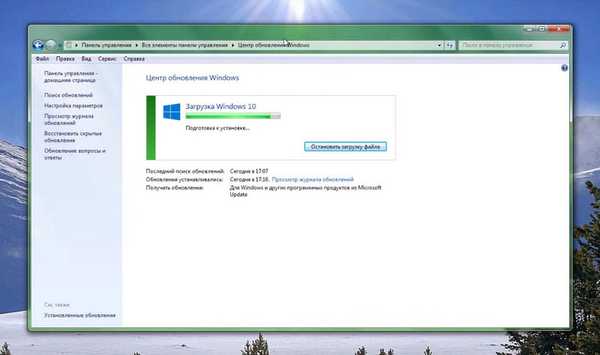
Betöltés után az operációs rendszer települ a számítógépre. A folyamat végén meg kell erősítenie a frissítés megkapásának vágyát. Ha szeretné, visszatekerheti az operációs rendszert. A végleges pozitív döntés meghozatala után fogadja el a megállapodást, és ellenőrizze a Windows rendszert. Ezenkívül a frissítést egy bizonyos időtartamra el lehet halasztani, vagy pedig most végre lehet hajtani. Mindenesetre a rendszer újraindul, majd a telepítést folytatni lehet. Ezután elindul a tíz verzió. E lépés végén meg kell adni a beállításokat. Az új operációs rendszer képes lesz minden személyes anyag és szoftver átvitelére.
visszarúg
Ha nem szereti a tucatot, harminc napig lehetősége van visszatérni az előző verzióra, és elmentheti az összes saját információt. Ne feledje, hogy a C: \ Windows.old mappát nem lehet törölni, így a visszatekerés továbbra is lehetséges..
Windows 10 aktiválás
Engedélyezett és aktivált operációs rendszereket kell használnia. Az aktiválást csak akkor hajtja végre, ha a rendszer észleli a kívánt egyezést a Microsoft adataival, és a PC-nek regisztrálnia kell a fejlesztő szerverein bizonyos komponenseket. A regisztráció nem lehetséges operációs rendszer frissítése nélkül.
Frissítési hibák
A Windows frissítése közben különféle hibák jelentkezhetnek, amelyek megakadályozzák a rendszer frissítését. Használhatja a rendszerképet egy USB flash meghajtón vagy lemezen, de az adatok továbbítása nem lehetséges. A fájlokat és programokat a legelején kell telepítenie. Miért érdemes felkészülni? Hogyan viselkedni ilyen helyzetekben??
A hang eltűnt, a billentyűzet nem működött. A hiba oka egy nem használható illesztőprogram. Minden illesztőprogramot frissíteni kell a hardver sikeres használatához. Nincs új illesztőprogram a régebbi eszközökhöz.
Hiba 80240020. Meg kell látogatnia a C: \ Windows \ SoftwareDistribution \ mappát, és mindent kell letölteni és törölnie, és utána a parancssort egy speciális paranccsal (wuauclt.exe / updatenow) kell futtatnia. Ennek eredményeként meg kell kezdeni az operációs rendszer frissítését lehetővé tevő fájlok letöltését.
80246007. számú hiba. A BITS indítását a vezérlőpulton és az adminisztráción kell ellenőriznie. A cél egy szolgáltatási elem. A BITS-et el kell indítani. A Windows 10-et bárki telepítheti a lehető legrövidebb idő alatt..











